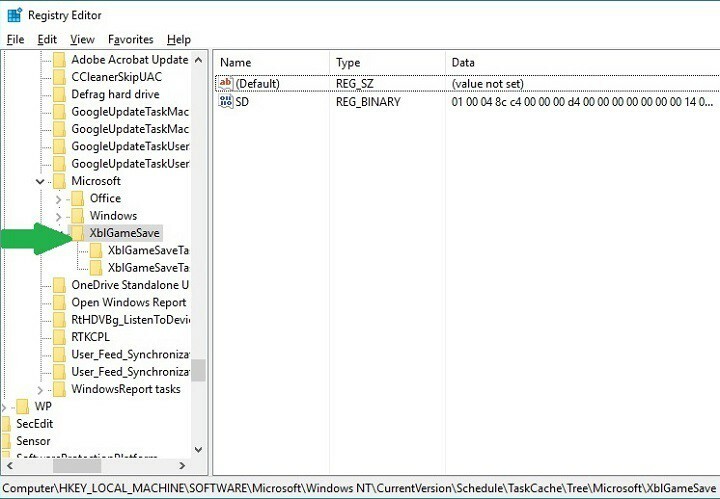- Muchos usuarios de Windows 10 informaron que el el error 8024a112 les impide instalar actualizaciones.
- Verifique su antivirus, ya que puede interferir con su sistema y evitar que lo actualice.
- Tenga en cuenta que también puede descargar la actualización manualmente con el código de actualización adecuado.
- Elimine las entradas problemáticas de su registro siguiendo nuestra guía paso a paso a continuación.

Este software mantendrá sus controladores en funcionamiento, lo que lo mantendrá a salvo de errores comunes de la computadora y fallas de hardware. Verifique todos sus controladores ahora en 3 sencillos pasos:
- Descarga DriverFix (archivo de descarga verificado).
- Hacer clic Iniciar escaneo para encontrar todos los controladores problemáticos.
- Hacer clic Actualizar los controladores para conseguir nuevas versiones y evitar averías en el sistema.
- DriverFix ha sido descargado por 0 lectores este mes.
Si utiliza Windows 10 la forma en que debe usarse, probablemente esté instalando actualizaciones de forma regular. O intentando.
Problemas de actualización de Windows 10 son uno de los problemas más comunes que molestan a los usuarios, ya que casi todas las actualizaciones acumulativas, versiones preliminares o actualizaciones importantes no se instalan en al menos algunas computadoras.En esta ocasión, vamos a hablar sobre el error de actualización de Windows 10 8024a112 que evita que los usuarios instalen nuevas actualizaciones o versiones preliminares. Este es, más o menos, un problema común en Windows 10, pero afortunadamente, tiene solución. Y en este artículo, le mostraremos cómo hacerlo.
¿Cómo solucionar el error de actualización 8024a112 de Windows 10?
El error de actualización 8024a112 puede ser problemático y, en algunos casos, puede dejar su sistema vulnerable. Hablando de este tipo de problemas, aquí hay algunos problemas similares que informaron los usuarios:
- Wen las sombras Update falló - Windows Update puede fallar debido a su antivirus, así que si tiene este problema, asegúrese de deshabilitar o eliminar su software antivirus.
- Error de reinicio de Windows 0x8024a112 - A veces, este problema puede ocurrir mientras su PC se reinicia. Para solucionar este problema, desactive todas las aplicaciones de inicio e intente instalar la actualización nuevamente.
- Código de error de actualización de Windows 10 0x8024a112 - Este problema puede ocurrir debido a los servicios de Windows Update, pero puede solucionar el problema simplemente reiniciando los componentes de Windows Update.
1. Reinicia tu computadora
La solución más común para este problema de actualización no puede ser más sencilla. Todo lo que necesita hacer es reiniciar su computadora y ejecutar Windows Update nuevamente. Microsoft mencionó esta solución, cuando algunos usuarios no pudieron instalar Vista previa de Windows 10 compilación 15060, y resultó ser bueno.
Entonces, antes de intentar algo más serio, simplemente reinicie su computadora e intente descargar las actualizaciones nuevamente. Si funciona ahora, ya está. Si no es así, consulte algunas de las soluciones que se enumeran a continuación.
2. Restablecer los componentes de Windows Update
El error de actualización 8024a112 puede aparecer a veces si los componentes de Windows Update no funcionan correctamente. Para solucionar este problema, se recomienda restablecer los componentes de actualización. Hay varias formas de hacerlo, pero la más sencilla es utilizar la línea de comandos. Para hacer eso, siga estos pasos:
- Abierto Menú Win + X y elige Símbolo del sistema (Administración) de la lista. Puedes hacerlo presionando Tecla de Windows + X atajo.

- Una vez el Símbolo del sistema abre, ejecute los siguientes comandos:
- net stop wuauserv
- net stop cryptSvc
- bits de parada netos
- net stop msiserver
- Ren C: WindowsSoftwareDistribution SoftwareDistribution.old
- Ren C: WindowsSystem32catroot2 Catroot2.old
- net start wuauserv
- net start cryptSvc
- bits de inicio neto
- net start msiserver
Después de ejecutar estos comandos, verifique si el problema está resuelto. Si este proceso parece un poco complicado, siempre puede solucionar el problema creando un script de reinicio. Lea nuestro artículo para averiguarlo. cómo crear un script WUReset.
3. Desactivar antivirus

Una causa del error de actualización 8024a112 puede ser su software antivirus, y si sigue recibiendo este error, le recomendamos que desactive temporalmente su software antivirus. Si eso no ayuda, su siguiente paso sería desinstalar su antivirus de terceros. Los usuarios informaron que este error fue causado por Avira y Norton, por lo que si está utilizando alguna de estas herramientas, es posible que desee eliminarlas.
Incluso si desinstala su antivirus, seguirá protegido por Windows Defender, por lo que no debe preocuparse por su seguridad en línea. Si eliminar el antivirus resuelve el problema, le sugerimos que cambie a una solución antivirus diferente.
Hay muchas herramientas antivirus excelentes en el mercado, pero si desea la máxima protección que no interfiera con su sistema, le sugerimos que pruebe BullGuard.
4. Eliminar entradas de su registro
Según los usuarios, a veces el error de actualización 8024a112 puede ocurrir debido a problemas con su registro. Sin embargo, puede solucionar el problema simplemente eliminando las entradas problemáticas. Esto es relativamente simple y puede hacerlo siguiendo estos pasos:
- prensa Tecla de Windows + R y entrar regedit. Ahora presiona Ingresar o haga clic en OK.
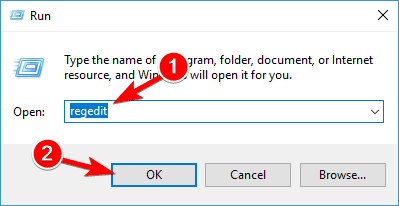
- En el panel izquierdo, navegue hasta el HKEY_LOCAL_MACHINESOFTWAREMicrosoftWindowsCurrentVersionWindowsUpdateActualización automáticaRequestedAppCategories clave y expandirla.
- Botón derecho del ratón 8B24B027-1DEE-BABB-9A95-3517DFB9C552 clave y retírela. Antes de quitar la clave, es una buena idea extraerla en caso de que algo salga mal.
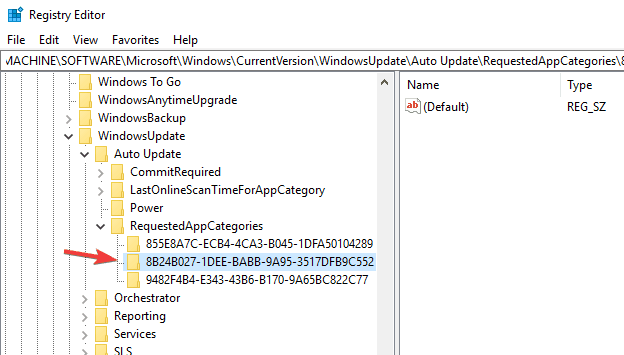
Después de eliminar esta clave, reinicie su PC y verifique si el problema persiste.
5. Realizar un arranque limpio
Si sigue recibiendo el error de actualización 8024a112 en su PC, es muy probable que una aplicación de terceros esté interfiriendo con su sistema y provocando que aparezca este problema. Sin embargo, es posible que pueda solucionar este problema simplemente desactivando todas las aplicaciones y servicios de inicio. Para hacer eso, simplemente siga estos pasos:
- prensa Tecla de Windows + R y entrar msconfig. Ahora presiona Ingresar o haga clic en OK.
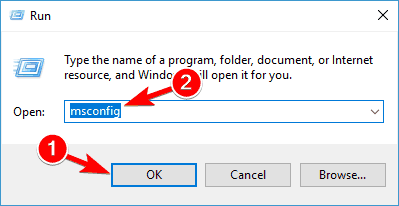
- Cuándo Configuración del sistema se abre la ventana, vaya a la Servicios pestaña. Revisa ahora Esconder todos los servicios de Microsoft y haga clic en el Desactivar todo botón.
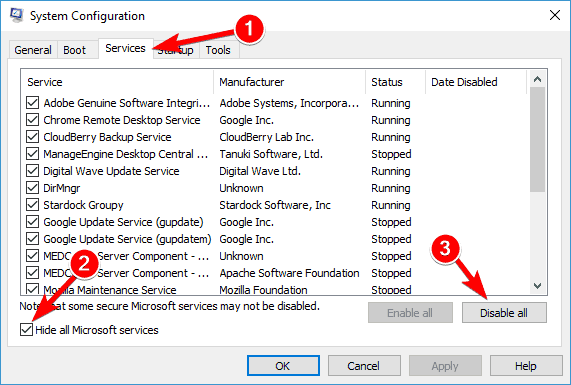
- Navega al Puesta en marcha pestaña y haga clic en Abierto Administrador de tareas.
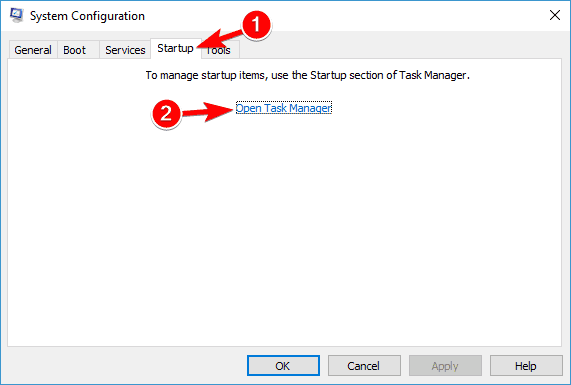
-
Administrador de tareas ahora le mostrará una lista de aplicaciones de inicio. Haga clic con el botón derecho en la primera entrada de la lista y elija Desactivar del menú. Repita este paso hasta que desactive todas las aplicaciones de inicio.

- Navega al Configuración del sistema ventana. Ahora haga clic en Solicitar y OK para guardar los cambios y reiniciar su PC.
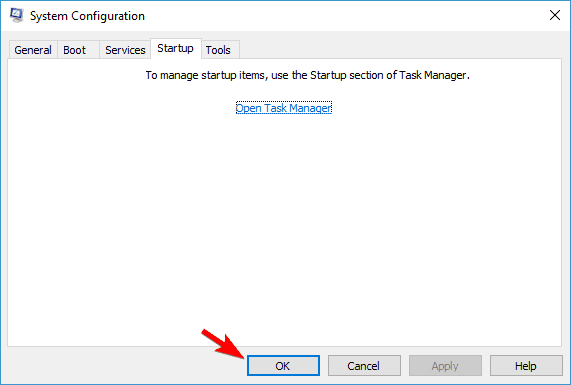
Después de que su PC se reinicie, intente realizar una actualización de Windows una vez más. Si logra descargar e instalar la actualización, repita estos pasos una vez más, pero esta vez habilite todas las aplicaciones y servicios de inicio.
6. Comprueba tu proxy
Otra causa común del error de actualización 8024a112 puede ser su proxy. Según los usuarios, el proxy a veces puede interferir con su sistema y hacer que aparezcan este y muchos otros errores. Sin embargo, puede solucionar este problema haciendo lo siguiente:
- Abre el Aplicación de configuración. Navega al Red e Internet sección.
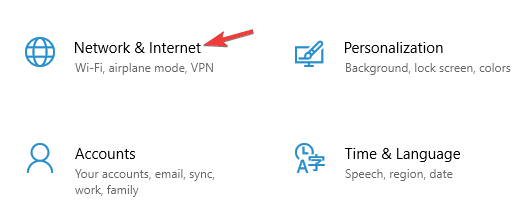
- Seleccione Apoderado en el menú de la izquierda. Deshabilite todas las opciones en el panel derecho.
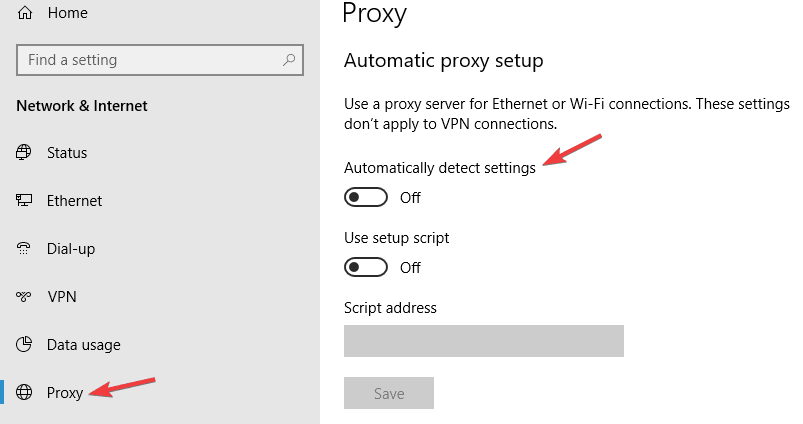
Después de hacer eso, verifique si el problema persiste. Si aún desea proteger su privacidad en línea, una mejor opción sería un VPN. Si necesita una buena VPN, le sugerimos que pruebe CyberGhost VPN (actualmente 77% de descuento).
7. Descarga la actualización manualmente
Si no puede actualizar su PC debido al error de actualización 8024a112, es posible que pueda solucionar el problema descargando la actualización del Catálogo de actualizaciones de Microsoft. Antes de poder hacer eso, debe encontrar el código de actualización de la actualización que desea descargar.
El código de actualización tiene KB al principio, seguido de una matriz de números. Una vez que encuentre el código de actualización, puede descargar la actualización manualmente haciendo lo siguiente:
- Navegar a Catálogo de Microsoft Update sitio web.
- Ingrese el código de actualización en el cuadro de búsqueda.

- Ahora aparecerá la lista de actualizaciones coincidentes. Busque la actualización que utiliza la misma arquitectura que su sistema. Haga clic en el Descargar junto a la actualización para descargarla.
- Una vez que descargue la actualización, ejecute el archivo de instalación y siga las instrucciones en pantalla.
Una vez que instale la actualización, el problema debería resolverse y todo comenzará a funcionar nuevamente. Tenga en cuenta que es posible que este método no solucione el problema principal, pero le permitirá descargar e instalar la actualización que falta.
8. Realizar una actualización en el lugar
Si otras soluciones no solucionaron el error de actualización 8024a112, su última opción es realizar una actualización en el lugar. Básicamente, este proceso reinstalará la última versión de Windows, manteniendo intactos todos sus archivos y aplicaciones. Para realizar una actualización en el lugar, solo necesita hacer lo siguiente:
- Descarga y ejecuta Herramienta de creación de medios.
- Cuando se inicie Media Creation Tool, elija Actualiza esta PC ahora opción.
- Ahora elige Descargue e instale actualizaciones (recomendado) y haga clic en próximo.
- Espere mientras la instalación descarga los archivos necesarios.
- Una vez que se descargan las actualizaciones, solo debe seguir las instrucciones hasta llegar a Listo para instalar pantalla. Ahora haga clic en Cambiar lo que guardar.
- Asegúrese de elegir Mantenga archivos y aplicaciones personales y haga clic en próximo.
- Después de hacer eso, siga las instrucciones en la pantalla para completar el proceso.
Una vez que complete la actualización en el lugar, tendrá la última versión de Windows instalada y el problema con la actualización de Windows debería estar completamente resuelto.
Eso es todo, en la mayoría de los casos, la primera solución será suficiente. Pero enumeramos más soluciones, solo para cubrirlo. Por lo tanto, ciertamente esperamos que al menos una de nuestras soluciones le haya ayudado a solucionar el error 8024a112 de actualización de Windows 10.
Si tiene comentarios, preguntas o sugerencias adicionales, no dude en hacérnoslo saber en la sección de comentarios a continuación.